
- •Оглавление
- •С смси прлр
- •И как наука
- •1.1 И как технология
- •Понятие информации. Экономическая информация
- •Представление информации в эвм. Единицы измерения количества информации.
- •Назначение и возможности программ упаковщиков. Сведения об архивных файлах. Режимы программ упаковщиков. Помещение файлов в архив и извлечение файлов из архива.
- •Понятие о компьютерных вирусах. Виды вирусов. Способы борьбы с вирусами. Антивирусные программы.
- •Операционные системы. Назначение и характеристики ос. Классификация операционных систем.
- •Классификация операционных систем
- •Операционные системы Windows. Общая характеристика и история развития
- •Создание папок
- •Поиск файлов
- •Создание новой папки
- •Работа с окнами: размещение, сворачивание, разворачивание, закрытие. Переключение между окнами. Упорядочивание значков. Размещение окон с помощью панели задач.
- •Панель задач
- •Программа Проводник
- •Работа с содержимым окна программы Проводник
- •Поиск папок и файлов в программе Проводник
- •Копирование и перемещение объектов
- •Удаление файлов
- •Восстановление удаленных файлов
- •Переименование объектов
- •Программа Блокнот
- •Графический редактор Paint
- •Текстовый процессор WordPad
Операционные системы Windows. Общая характеристика и история развития
Дальнейшим шагом в развитии оболочек операционных систем стало появление в 1986 г. графической многооконной операционной оболочки Windows фирмы Microsoft. К завершению 1991 г. вышла версия Windows 3.1 и несколько позже — сетевой вариант Windows 3.11 (Windows 3.11 ForWorkGroups).
Основные характеристические черты программных продуктов серии Windows:
ключевой идеей Windows является обеспечение полной независимости программ от аппаратной части компьютера — программная совместимость;
единый графический пользовательский интерфейс;
многозадачность;
возможность работы в сетевой среде;
наличие универсальной системы средств обмена данными между приложениями.
Основы работы с Windows.
Элементы рабочего стола Windows.
Стартовый экран Windows представляет собой системный объект, называемый рабочим столом.
Общий вид рабочего стола Windows, имеет вид:
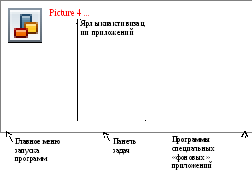
Рабочий стол - это графическая среда, на которой отображаются объекты Windows и элементы управления Windows.
Главное системное меню позволяет выполнять различные операции:
запускать программы;
открывать документы;
вызывать панели управления;
получать справку и т.д.
При работе с Windows большую часть команд можно выполнять с помощью мыши. С мышью связан активный элемент управления - указатель мыши.
Способ хранения файлов на дисках компьютера называется файловой системой. Иерархическая структура, в виде которой операционная система отображает файлы и папки диска, называется файловой структурой.
Создание папок
Для создания папки в системе Windowsдостаточно находясь в каталоге, где необходимо создать папку щелкнуть левой кнопкой мыши. В появившемся диалоговом окне выбратьСоздатьи далееПапку.
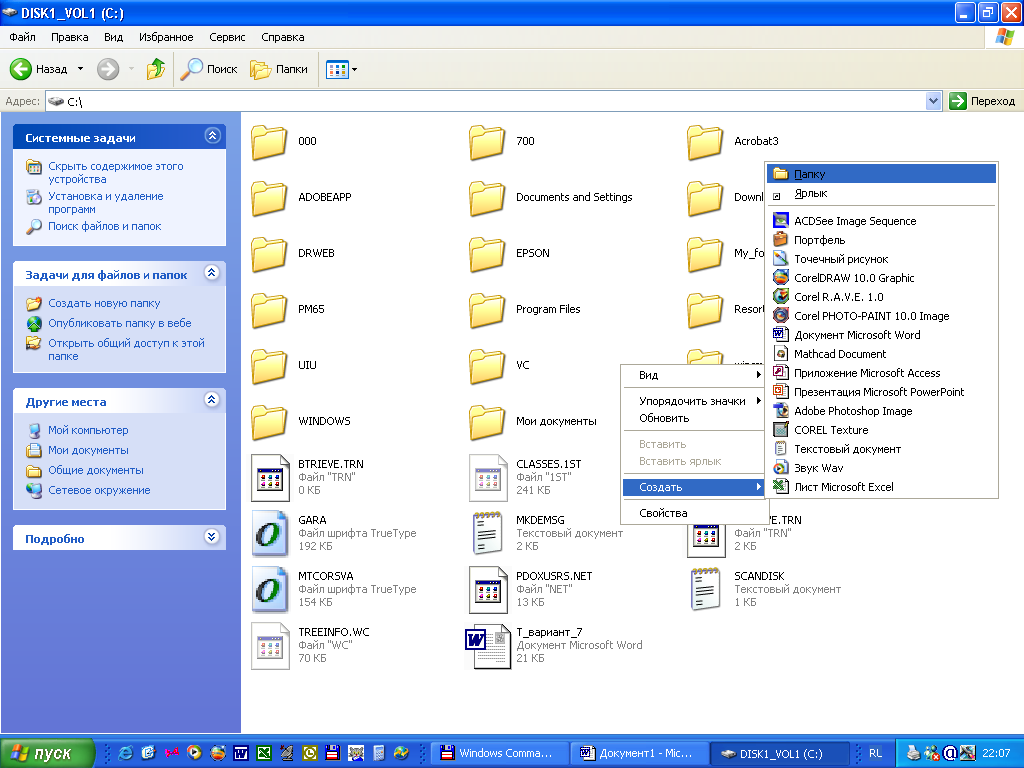
Далее вместо предлагаемого названия Новая папказадать необходимое и нажать клавишуEnter.Упорядоченное хранение файлов в специально отведенных дляэтого папках позволяет всегда хорошо представлять, как отыскать нужный файл.
Поиск файлов
Система Windows включает в себя средства для поиска файлов при наличии такой частичной информации.
1. Программу для поиска файлов можно запустить через Главное меню (Пуск > Поиск > Файлы и папки), с помощью меню программы Проводник (Сервис > Найти >Файлы и папки) или с помощью клавиши F3.
2. Вкладка Имя и размещение в окне Найти используется при поиске файлов, для которых известно имя или часть имени. Заполнив соответствующие поля и выбрав папку для начала поиска с помощью кнопки Обзор, надо щелкнуть на кнопке Найти.
3. В нижней части окна откроется дополнительная область с именами обнаруженных файлов. Двойной щелчок на имени файла в этой области позволяет открыть файл.
4. Вкладка Дата изменения служит для поиска файлов, созданных или измененных в определенный период времени. Элементы управления на этой вкладке позволяют выбрать любой нужный период времени.
5. Вкладка Дополнительно применяется для поиска файлов по типу, размеру и по фрагменту текста, который содержится в файле. Для поиска можно использовать любые зарегистрированные типы документов. Размер документа можно задать точно или в виде верхнего или нижнего предела.
6. Параметры поиска можно задать одновременно на нескольких вкладках. В результате обнаруживаются файлы, удовлетворяющие всем заданным условиям.
7. Для того чтобы задать новые условия поиска, надо щелкнуть на кнопке Сброс. Все условия, заданные на различных вкладках, сбрасываются и могут быть заданы заново.
Например, ниже показан поиск файлов с расширением txt, содержащих словосистема.

Ярлыки
Ярлыки являются наиболее мощным инструментом Windows 98/2000, поскольку они позволяют пользователю оформить рабочий стол по своему вкусу. Для того чтобы создать ярлык какого-либо файла, необходимо:
1. Открыть, например, окно Мой компьютер.
2. Открыть папку, в которой хранится какое-либо приложение.
3. Удерживая нажатой правую кнопку мыши перетащите на рабочий стол файл.
4. После того, как Вы отпустите кнопку мыши, на рабочем столе появится контекстное меню, в котором надо выбрать пункт Создать ярлык(и) .
Признак ярлыка - наличие маленькой изогнутой стрелки в левом нижнем углу появляющегося значка. Если такая стрелка отсутствует, то вы, вместо того чтобы создать ярлык, перенесли файл.
